- 公開日:
MacでWebページをPDFとして保存する方法
MacでウェブページをPDFとして保存する方法をご紹介します。
ウェブページを開く
Safariを起動し、PDFとして保存したいウェブページに移動します。
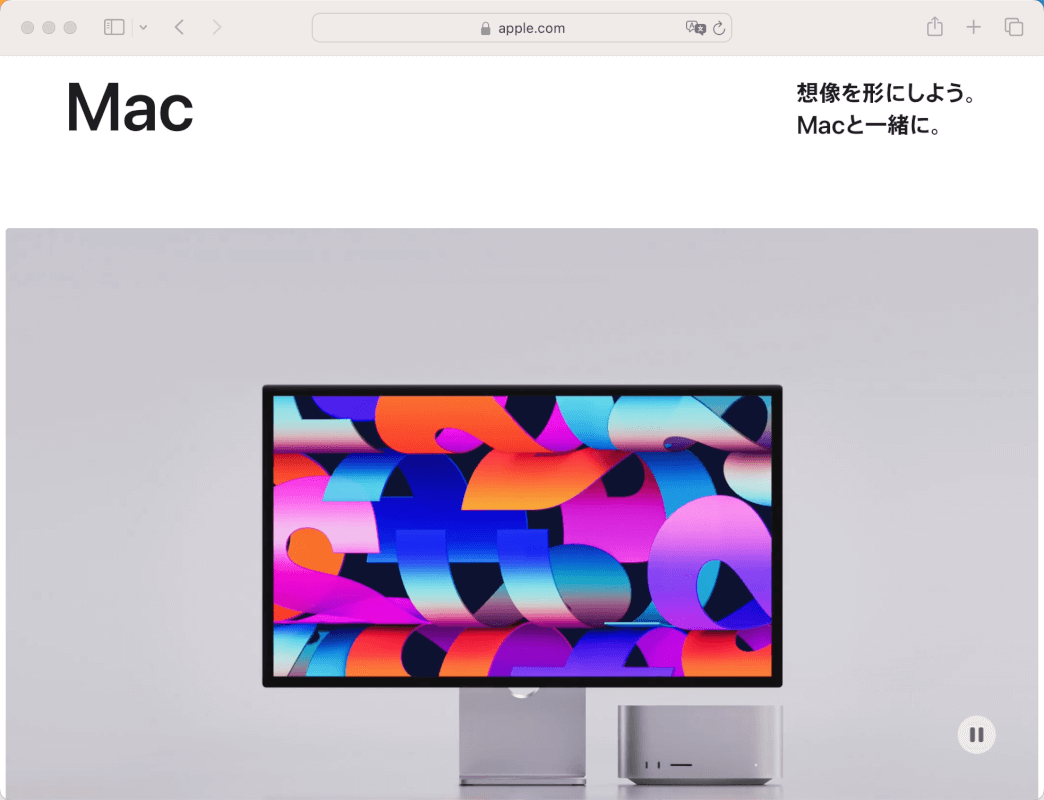
ウェブページを印刷する
メニューバーの「ファイル」を選択して「印刷」をクリックします。
もしくはcommand + Pを押すことでも同様の操作が可能です。
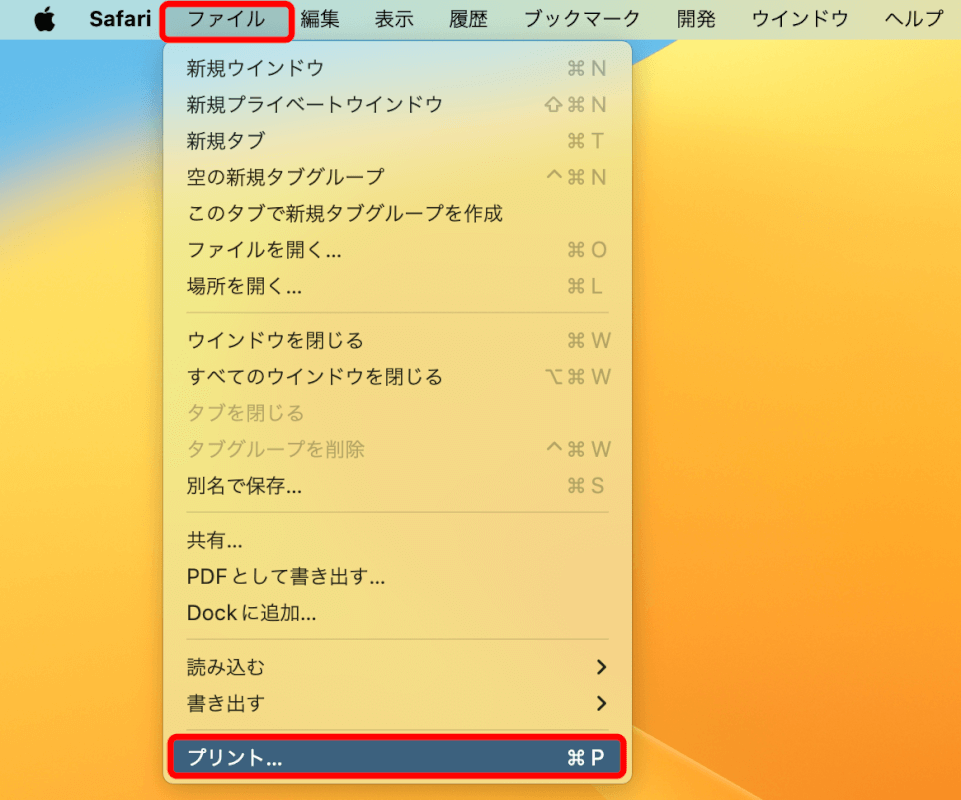
PDFオプションを開く
印刷ダイアログで、「PDF」のプルダウンボタンをクリックして「PDFとして保存」を選択します。
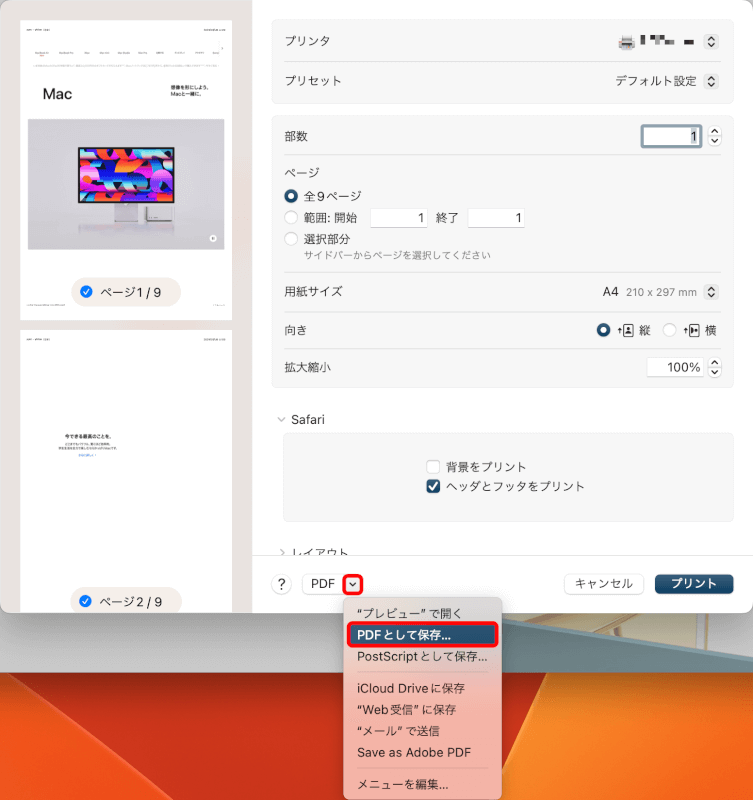
PDFとして保存
PDFの名前を付けて「保存ボタン」を押します。
必要に応じてタイトル、作成者なども追加できます。
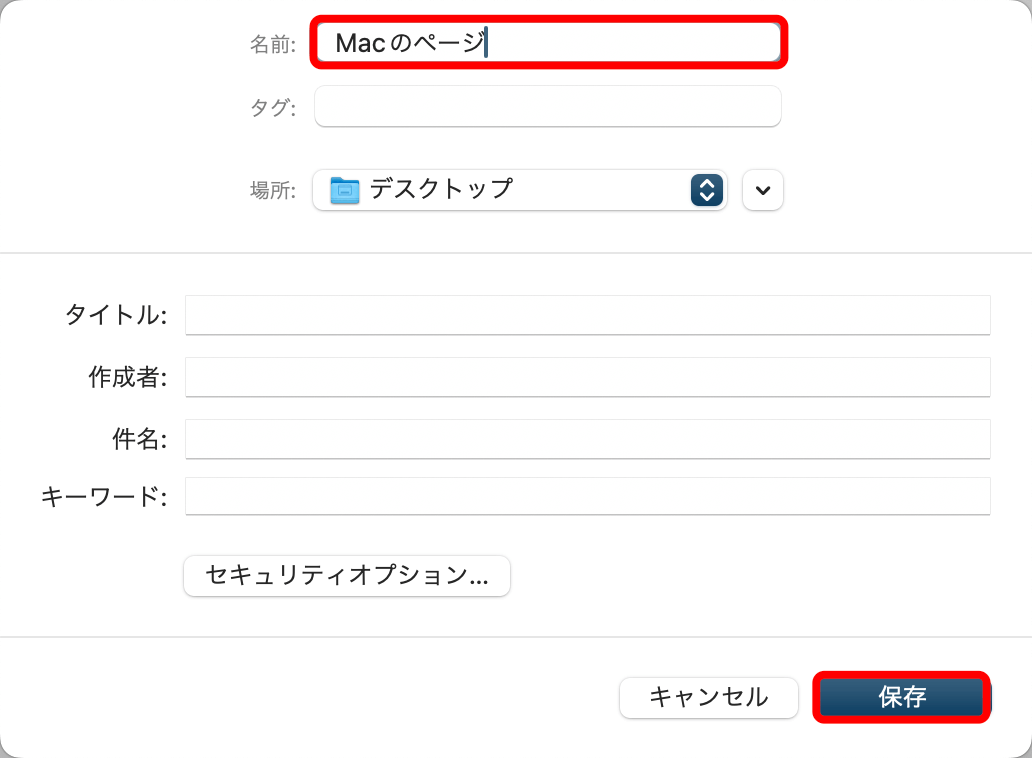
PDFを保存
WebページをMac上のPDFとして保存できました。
Google ChromeやFirefoxなど他のブラウザでも似たような手順でWebページの保存が行えますが、ステップや用語にわずかな違いがあります。
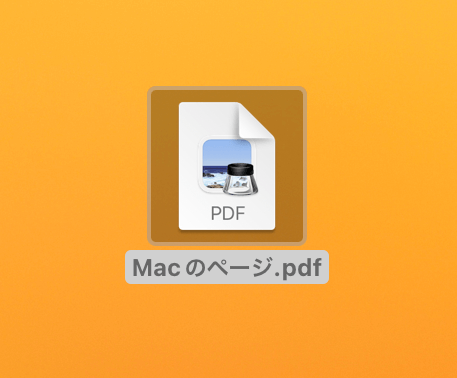
Chromeで
Google Chromeの場合は、画面右上の縦3つの点をクリックして「印刷」を選択します。
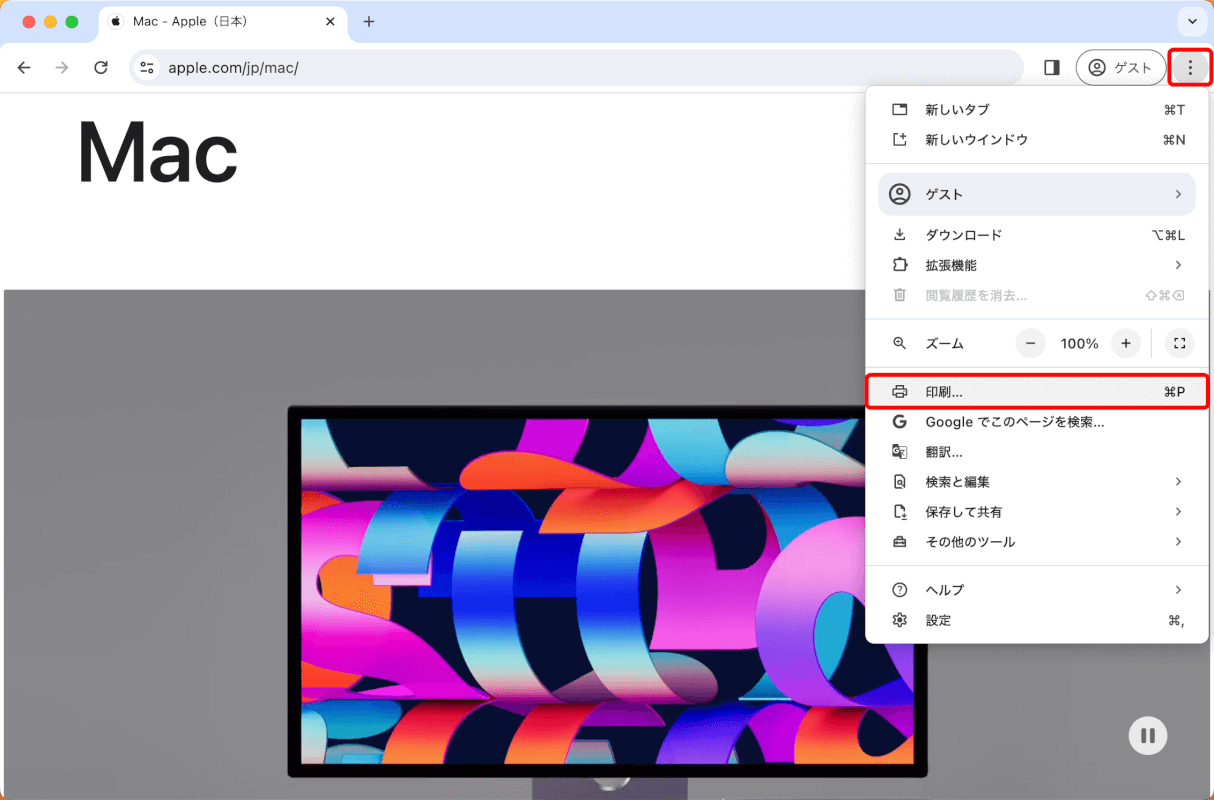
送信先で「PDFに保存」を選択して「保存」ボタンを押すと、WebページをPDFとして保存できます。
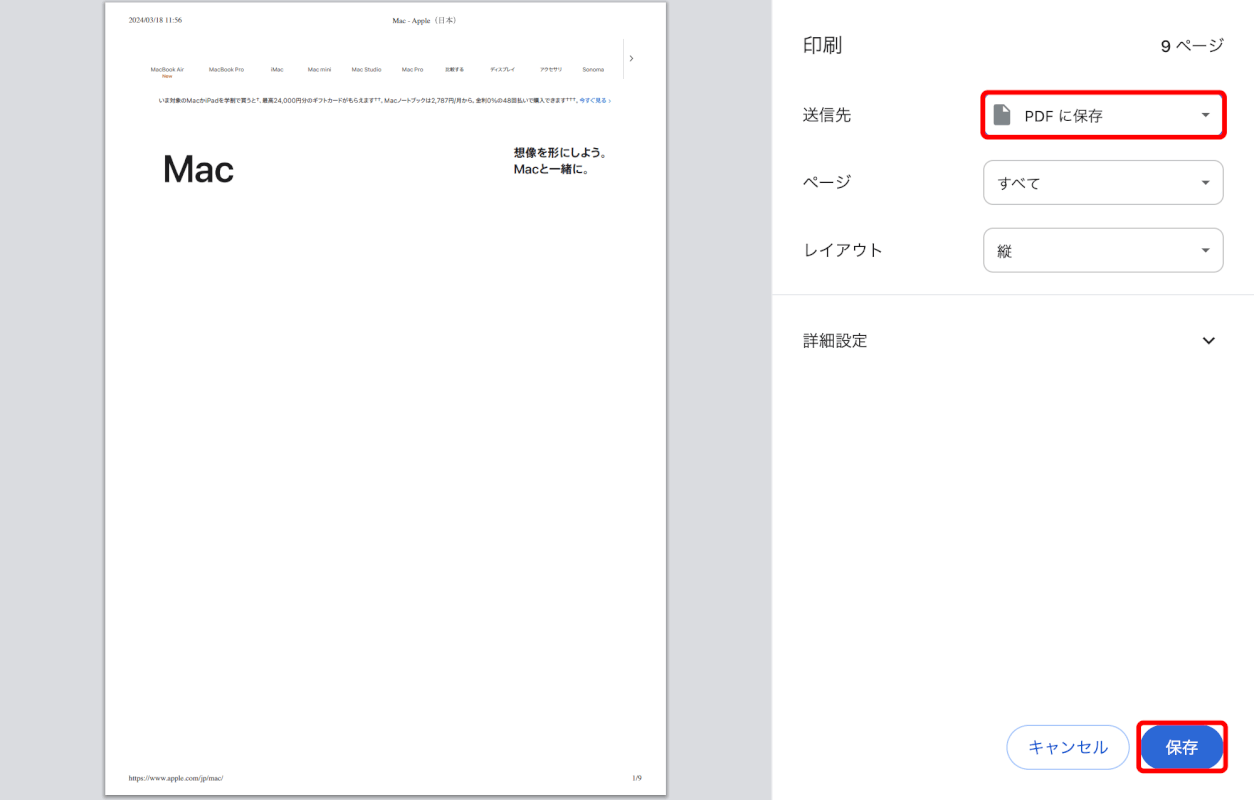
Firefoxで
Firefoxの場合は右上隅の縦3本線のメニュー を選択して、「プリント」をクリックします。
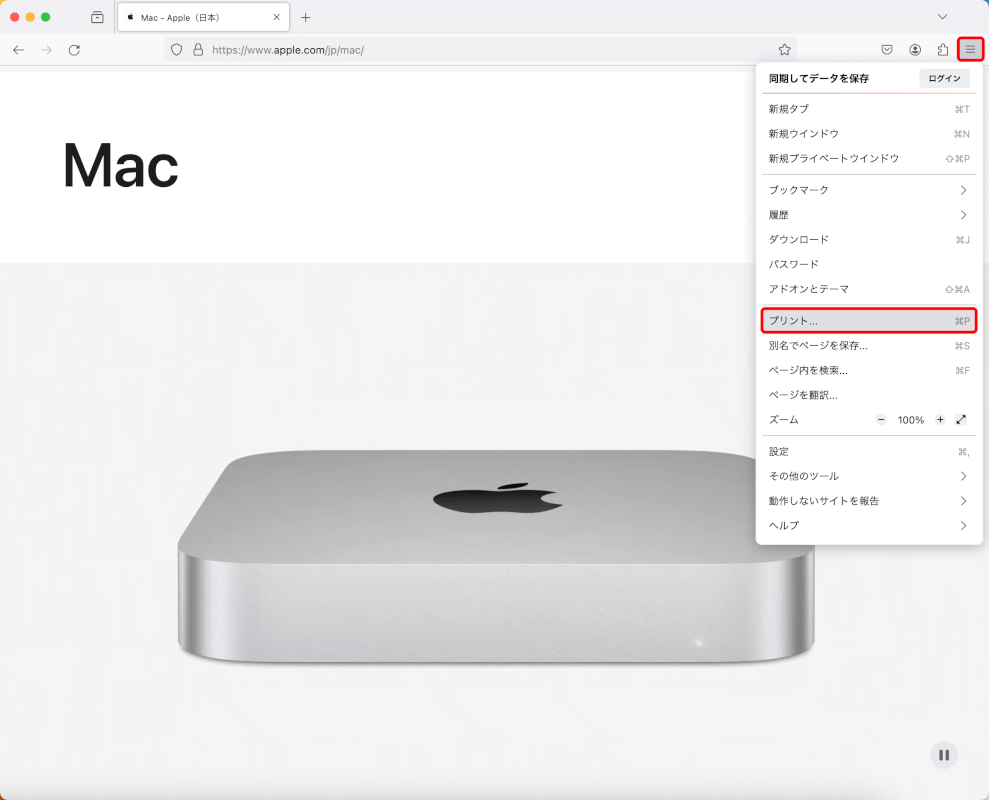
プリンターで「PDFに保存」を選択して、「保存」ボタンを押すとWebページをPDFとして保存できます。
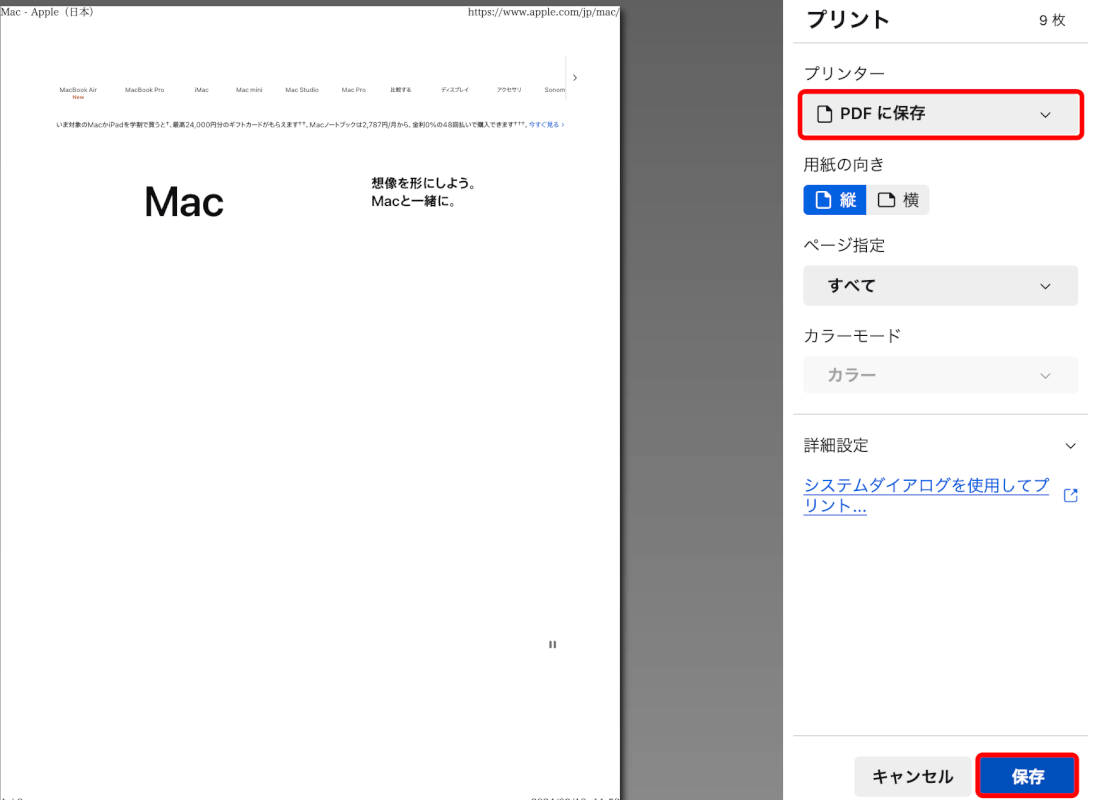
さいごに
MacでウェブページをPDFとして保存すれば、気になる記事をあとからオフライン環境でゆっくり読んだり、参考資料として保存したりできるため便利です。
